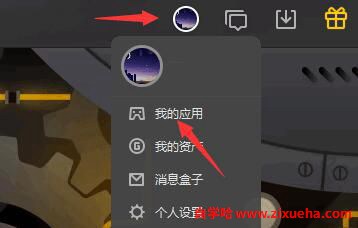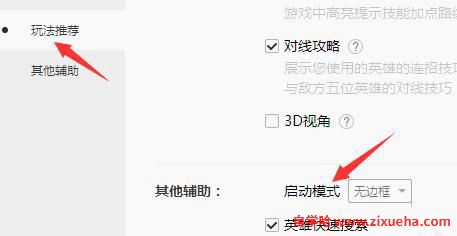「自学哈网」win11玩lol无缘无故切回桌面怎么解决

也想出现在这里?
联系我们吧
有的lol玩家在使用win11的时候,遇到了win11玩lol无缘无故切回桌面的问题,这可能是我们不小心开启了多窗口导致的,也有可能是桌面文件太多,下面就跟着小编一起来看看应该怎么进行解决吧。
【win11常见问题汇总】【安装教程】
win11玩lol无缘无故切回桌面:
方法一:
1、首先我们打开“WeGame”
2、点击右上角的头像,进入“我的应用”
3、接着点击左下角的“辅助设置”
4、在设置中进入“玩法推荐”,将启动模式更改为“无边框”保存即可。
方法二:
1、右键开始菜单打开“运行”
2、在其中输入“regedit”,回车确定打开注册表。
3、接着进入“计算机\HKEY_CURRENT_USER\Control Panel\Desktop”路径
4、双击打开右侧的“ForegroundLockTimeout”文件。
5、将数值数据更改为“30d40”,点击“确定”保存即可解决问题。
本站声明:
本站所有资源来源于网络,分享目的仅供大家学习和交流!如若本站内容侵犯了原著者的合法权益,可联系邮箱976157886@qq.com进行删除。
自学哈专注于免费提供最新的分享知识、网络教程、网络技术的资源分享平台,好资源不私藏,大家一起分享!
自学哈网 » 「自学哈网」win11玩lol无缘无故切回桌面怎么解决
本站所有资源来源于网络,分享目的仅供大家学习和交流!如若本站内容侵犯了原著者的合法权益,可联系邮箱976157886@qq.com进行删除。
自学哈专注于免费提供最新的分享知识、网络教程、网络技术的资源分享平台,好资源不私藏,大家一起分享!
自学哈网 » 「自学哈网」win11玩lol无缘无故切回桌面怎么解决

也想出现在这里?
联系我们吧